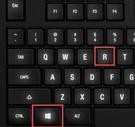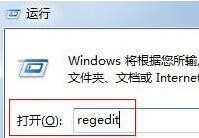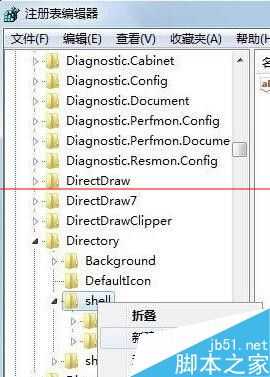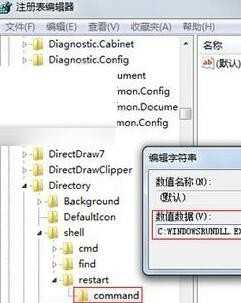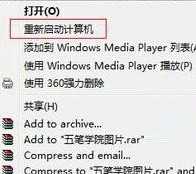鼠标右键怎么添加重启选项?
(编辑:jimmy 日期: 2025/12/11 浏览:3 次 )
鼠标右键怎么添加重启选项?在进行一些电脑操作的时候总是会右击鼠标通过右键菜单进行选择,它可以帮助我们各种便捷的操作,右键菜单中还可以有重启选项,今天小编与您一起探讨这流程
1、打开“运行”对话框,同时按下键盘上的Win键+R键
2、运行“regedit”,回车进入注册表编辑器
3、接着依次展开定位到“HKEY_LOCAL_MACHINE/Software/CLASSES/Directory/shell”项,然后在其下新建一个名为“Restart”的项
4、双击“restart”右侧的默认,将数值数据修改为“重新启动计算机”
5、接着再在restart下建立command项,同样双击默认并将值修改为“C:WINDOWSRUNDLL.EXE USER.EXE,EXITWINDOWSEXEC”,然后点击确定
6、大功告成,你可以选择任意一个文件夹,然后右键,这时就多了一个重新启动计算机的选项了
注意事项:由于涉及注册表安全,建议事先备份注册表。
下一篇:笔记本电脑USB端口怎么设置禁用和解锁?